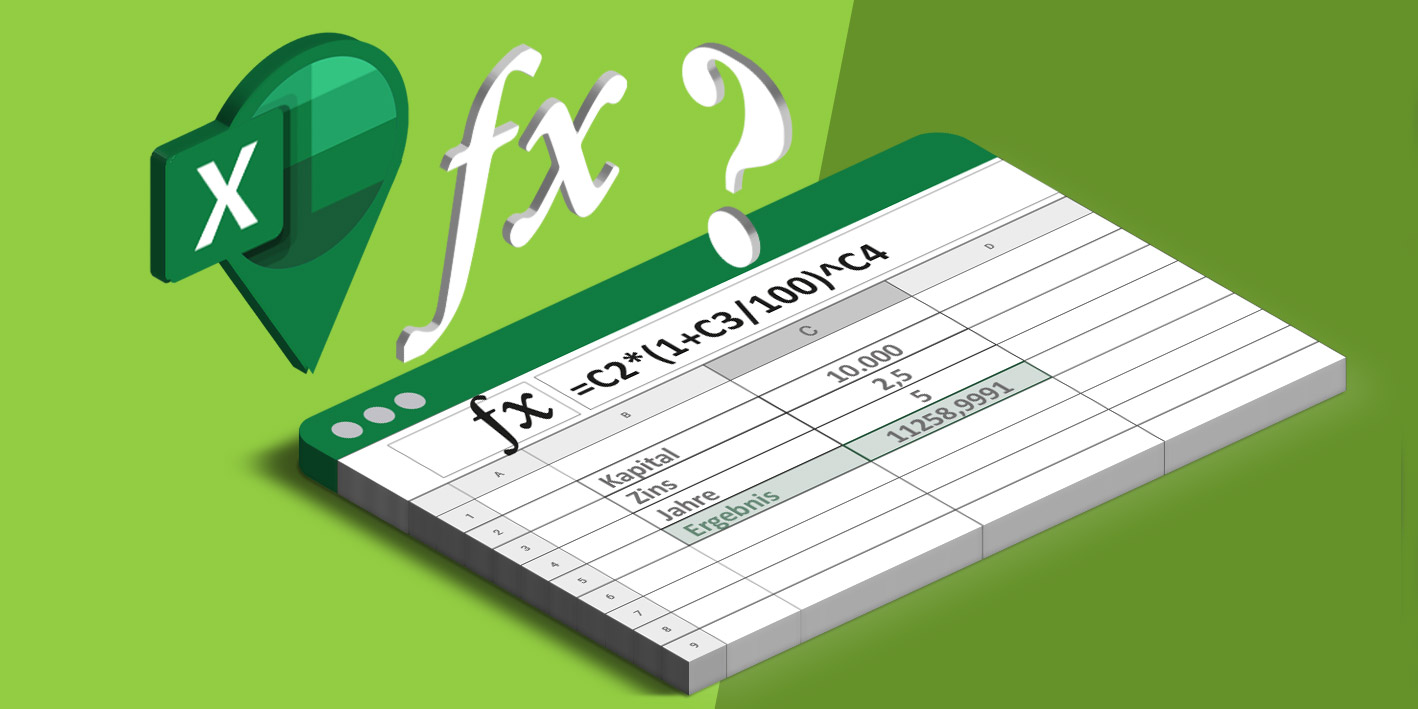
Excel ist eines der am häufigsten verwendeten Tools zur Datenanalyse und -berechnung in Unternehmen und im privaten Bereich. Mit seinen leistungsstarken Funktionen, einschließlich Formeln und Funktionen, können Benutzer komplexe Berechnungen durchführen und Daten effizient verwalten. Doch es gibt nichts Frustrierenderes, als wenn eine Formel in Excel plötzlich nicht mehr funktioniert. In diesem Artikel gehen wir auf die häufigsten Ursachen ein, warum Excel-Formeln nicht richtig funktionieren, und zeigen, wie man diese Probleme schnell und effektiv lösen kann.
Warum funktionieren Excel-Formeln nicht?
Wenn Excel-Formeln nicht richtig funktionieren, kann dies verschiedene Ursachen haben. In vielen Fällen handelt es sich um einfache Fehler, die leicht behoben werden können. Im Folgenden erklären wir die häufigsten Gründe für dieses Problem und bieten Lösungen an:
1. Falsche Formelstruktur
Eine der häufigsten Ursachen dafür, dass eine Formel in Excel nicht funktioniert, ist eine falsche Formelstruktur. Excel erwartet eine genaue Syntax für jede Formel. Ein kleiner Fehler, wie das Fehlen einer Klammer oder ein Tippfehler bei der Eingabe einer Funktion, kann dazu führen, dass die Formel nicht richtig ausgeführt wird.
- Überprüfen Sie, ob alle Klammern korrekt gesetzt sind.
- Stellen Sie sicher, dass Sie die richtige Funktionsbezeichnung verwenden (z. B. „SUMME“ statt „SUM“ auf Deutsch).
- Vergewissern Sie sich, dass keine unzulässigen Zeichen wie Leerzeichen oder zusätzliche Symbole in der Formel enthalten sind.
2. Zellreferenzen sind ungültig
Formeln in Excel arbeiten mit Zellreferenzen, um Daten aus anderen Zellen zu verwenden. Wenn diese Referenzen falsch sind, führt die Formel zu einem Fehler oder liefert unerwartete Ergebnisse. Häufige Fehlerquellen sind:
- Verweise auf leere Zellen oder Zellen, die keine Daten enthalten.
- Verwendung von relativen statt absoluten Zellreferenzen, was zu fehlerhaften Berechnungen führen kann, wenn Sie die Formel auf andere Zellen anwenden.
- Fehlerhafte oder ungültige Zellbezüge, wie z. B. das Verweisen auf Zellen, die in einem anderen Arbeitsblatt oder einer anderen Arbeitsmappe liegen.
Um dieses Problem zu beheben, stellen Sie sicher, dass die Zellreferenzen korrekt und gültig sind. Überprüfen Sie, ob alle Verweise auf Zellen vorhanden sind und dass Sie den richtigen Bezugstyp (relativ oder absolut) verwenden.
3. Dezimaltrennzeichen und Tausendertrennzeichen
Ein weiteres häufiges Problem, das Excel-Nutzer frustriert, ist das falsche Dezimaltrennzeichen oder Tausendertrennzeichen. In einigen Ländern wird als Dezimaltrennzeichen ein Komma („,”) verwendet, während in anderen ein Punkt („.”) verwendet wird. Dies kann zu Fehlern führen, wenn Zahlen in Formeln eingegeben werden, die nicht dem regionalen Format entsprechen.
- Stellen Sie sicher, dass das Dezimaltrennzeichen korrekt eingestellt ist. Gehen Sie dazu in Excel zu „Datei“ > „Optionen“ > „Erweitert“ und überprüfen Sie unter „Bearbeitungsoptionen“ die Einstellungen für Dezimal- und Tausendertrennzeichen.
- Vermeiden Sie es, Kommas und Punkte falsch zu verwenden, wenn Sie Formeln oder Zahlen eingeben.
4. Fehlerhafte Formatierung der Zellen
In einigen Fällen funktioniert eine Formel nicht, weil die Zellen, auf die sie sich bezieht, nicht im richtigen Format vorliegen. Zum Beispiel kann eine Zelle, die Zahlen enthalten sollte, als Text formatiert sein, was dazu führt, dass Excel die Eingaben nicht als Zahlen erkennt und die Formel nicht korrekt berechnet.
- Überprüfen Sie das Format der Zellen, die in der Formel verwendet werden. Klicken Sie mit der rechten Maustaste auf die Zelle und wählen Sie „Zellen formatieren“, um das richtige Format (Zahl, Datum, Währung, etc.) auszuwählen.
- Wenn Excel Zahlen als Text behandelt, können Sie die Funktion „WERT“ verwenden, um den Text in eine Zahl umzuwandeln.
5. Versteckte Fehler in der Formel
Ein weiterer häufiger Grund, warum Excel-Formeln nicht funktionieren, ist das Vorhandensein von versteckten Fehlern, wie z. B. fehlenden Werten, fehlerhaften Funktionen oder unbeabsichtigten Formeln in leeren Zellen. Diese Fehler sind nicht immer sofort sichtbar, können jedoch dazu führen, dass eine Formel unerwartete Ergebnisse liefert.
- Überprüfen Sie die Formel auf versteckte Fehler, indem Sie auf die Zellen klicken und sich die eingegebenen Werte genau ansehen.
- Nutzen Sie die „Fehlerüberprüfung“ in Excel, um mögliche Fehler in der Formel zu erkennen und zu beheben.
Tipps zur Fehlerbehebung von Excel-Formeln
Wenn Excel-Formeln nicht funktionieren, können Sie eine der folgenden Methoden ausprobieren, um das Problem zu beheben:
- Verwenden Sie die „Formelüberwachung“ in Excel, um Fehler in Formeln zu erkennen und zu beheben.
- Nutzen Sie die „Fehlerprüfung“, um Excel auf mögliche Probleme mit Formeln oder Berechnungen aufmerksam zu machen.
- Verwenden Sie die Funktion „SVERWEIS“ oder „WVERWEIS“, wenn Sie mit großen Datenmengen arbeiten und sicherstellen möchten, dass Formeln korrekt auf relevante Zellen zugreifen.
- Probieren Sie „If-Fehler“-Formeln aus, um spezifische Fehler zu erkennen und zu behandeln, ohne dass Ihre gesamte Berechnung gestört wird.
Wann sollten Sie professionelle Hilfe in Anspruch nehmen?
In den meisten Fällen können Sie Excel-Formelprobleme selbst beheben, indem Sie die oben genannten Schritte befolgen. Wenn Sie jedoch auf komplexe Berechnungen oder Datenanalysefunktionen angewiesen sind und die Formeln weiterhin nicht korrekt funktionieren, könnte es sinnvoll sein, professionelle Hilfe in Anspruch zu nehmen. Ein erfahrener Excel-Berater oder -Trainer kann Ihnen helfen, fortgeschrittene Techniken zu erlernen und schwierige Probleme zu lösen.
Fazit
Excel ist ein äußerst leistungsfähiges Tool, aber es kann frustrierend sein, wenn Formeln nicht wie erwartet funktionieren. Glücklicherweise gibt es viele Ursachen für fehlerhafte Formeln, die mit einfachen Schritten behoben werden können. Von falschen Zellreferenzen bis hin zu Problemen mit den Dezimaltrennzeichen – mit den richtigen Kenntnissen und der richtigen Vorgehensweise können Sie die meisten Fehler schnell beheben und Ihre Excel-Formeln wieder zum Laufen bringen. Nutzen Sie die oben genannten Tipps, um Excel effizienter zu nutzen und Ihre Produktivität zu steigern.
